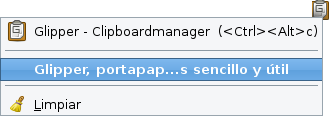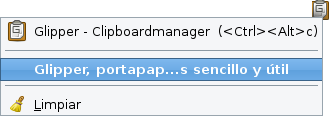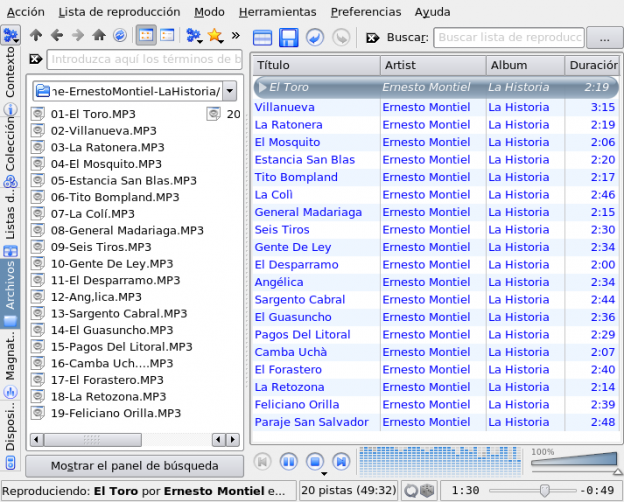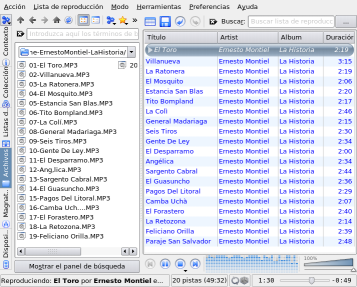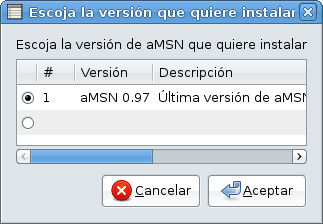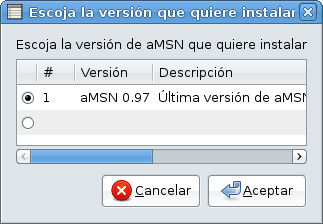El script con leves modificaciones es el mismo que encontrás en Ubuntu forums
Para quien este interesado en la programacion de shell scripts fueron añadidos unos cuantos comentarios que explican lo que va haciendo el script:
#!/bin/bash
# almacenamos en una variable la carpeta donde residen las imagenes.
# en mi caso /home/daniel, cambia este valor
# por el que quieras usar en tu caso.
picsfolder="/home/daniel/"
# Nos movemos al directorio donde estan las imagenes
cd $picsfolder
# Creamos un array con todos los archivos de ese directorio que tengan extension .jpg
# Un array es un concepto de programacion, podriamos considerarlo como una lista de
# valores a los que podemos acceder por un indice que es su posicion en esa lista.
# Por ejemplo, podriamos tener un array llamado "dias" que almacenara los siguientes valores:
# lunes, martes, miercoles, jueves y viernes. dias = [ lunes, martes, miercoles, jueves, viernes].
# Con ese array podriamos referenciar a un elemento del mismo a partir de su posicion.
# Ejemplo: dias[0] es lunes, dias[2] es miercoles.
# En este ejemplo lo que hacemos es crear un array con los nombres de todos
# los archivos .jpg del directorio
files=( *.jpg )
# Recuperamos el numero de archivos, N almacenara el numero de elementos del array
N=${#files[@]}
# Seleccionamos "aleatoriamente" un valor de esos N archivos
((N=RANDOM%N))
# Con ese valor aleatorio (indice del array) accedemos al array y recuperamos el nombre del archivo
randomfile=${files[$N]}
# Y una vez recuperado el nombre de ese archivo llamamos a gconftool para fijar ese archivo
# como fondo de escritorio
gconftool-2 -t str --set /desktop/gnome/background/picture_filename "$picsfolder$randomfile"
# cambiamos tambien las propiedades de la imagen que se muestra
gconftool-2 -t str --set /desktop/gnome/background/picture_options "stretched"
#posibles valores "none", "wallpaper" (mosaico), "centered", "scaled", "stretched"
Este shell script no es complicado si querés usarlo, copiá y pegá el texto con tu editor favorito y guardalo p.ej como “cambiar_wallpaper.sh“.
Despues le das permisos de ejecucion:
$ chmod +x cambiar_wallpaper.sh
Y ya cada vez que lo ejecutes:
$ ./cambiar_wallpaper.sh
Te cambiara de manera automatica la imagen del fondo de pantalla, a partir de una imagen .jpg que cargue del directorio especificado en la variable “picsfolder“.
Ubuntu Life